不用Photoshop打开PSD文件的8种最佳方法
Photoshop 绝对正确地处理了 PSD 文件格式。 它保存了仍在编辑的图像的完整状态,因此您可以关闭并稍后继续工作。
问题是 PSD 不是开放格式,因为它只能由某些知道文件格式的应用程序打开。 你最好的选择? 支付 Adobe Photoshop CC 订阅计划的费用。
但是,如果您不想或负担不起,那么如何打开 PSD 文件? 在这种情况下,您可以尝试我们为您找到的免费选项之一。 但请记住,以下大多数应用实际上无法编辑 PSD——它们只能将 PSD 查看为平面图像。 如果平面化图像查看无论如何都是您所需要的,那么这些选项非常值得尝试。
推荐:WordPress专业干净现代布局主题Framer主题
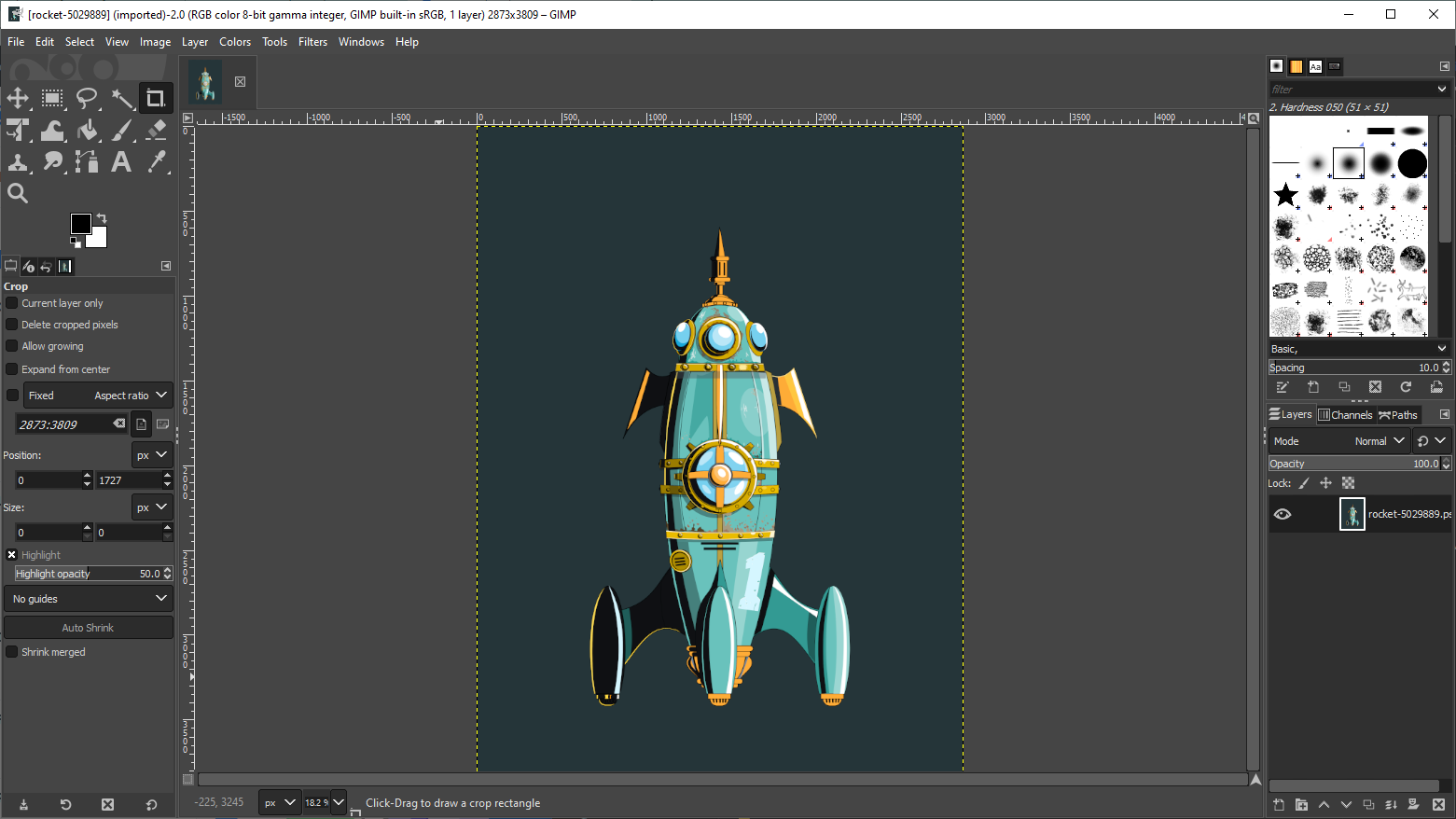
尝试免费打开和编辑 PSD 文件时,GIMP 应该是您的第一站。 它不仅是 Photoshop 的最佳免费替代品,而且可在 Windows、Mac 和 Linux 上使用,因此您只需学习一次即可在所有系统上使用它。
如果不清楚,是的,PSD 支持直接内置到应用程序中。 无需摆弄第三方插件或任何东西。
- 去 文件 > 打开.
- 查找并选择 PSD 文件。
- 点击 打开.
GIMP 的好处在于它实际上可以处理 PSD 文件的各个层。 缺点是有些层对于 GIMP 是不可读的,或者需要光栅化以便 GIMP 可以使用它们。 如果您打算稍后在 Photoshop 中打开它,则保存在 PSD 上可能会破坏文件。
GIMP 是开源软件,它有几个好处(比如可以随时查看源代码)。 打开 PSD 文件的最佳方式是获取 Adobe Photoshop CC 订阅计划,但如果您想要免费替代方案,GIMP 是不错的选择。
Gimp 也有免费的插件可供下载。
下载: GIMP(免费)
推荐:WordPress无代码自动化插件AutomatorWP
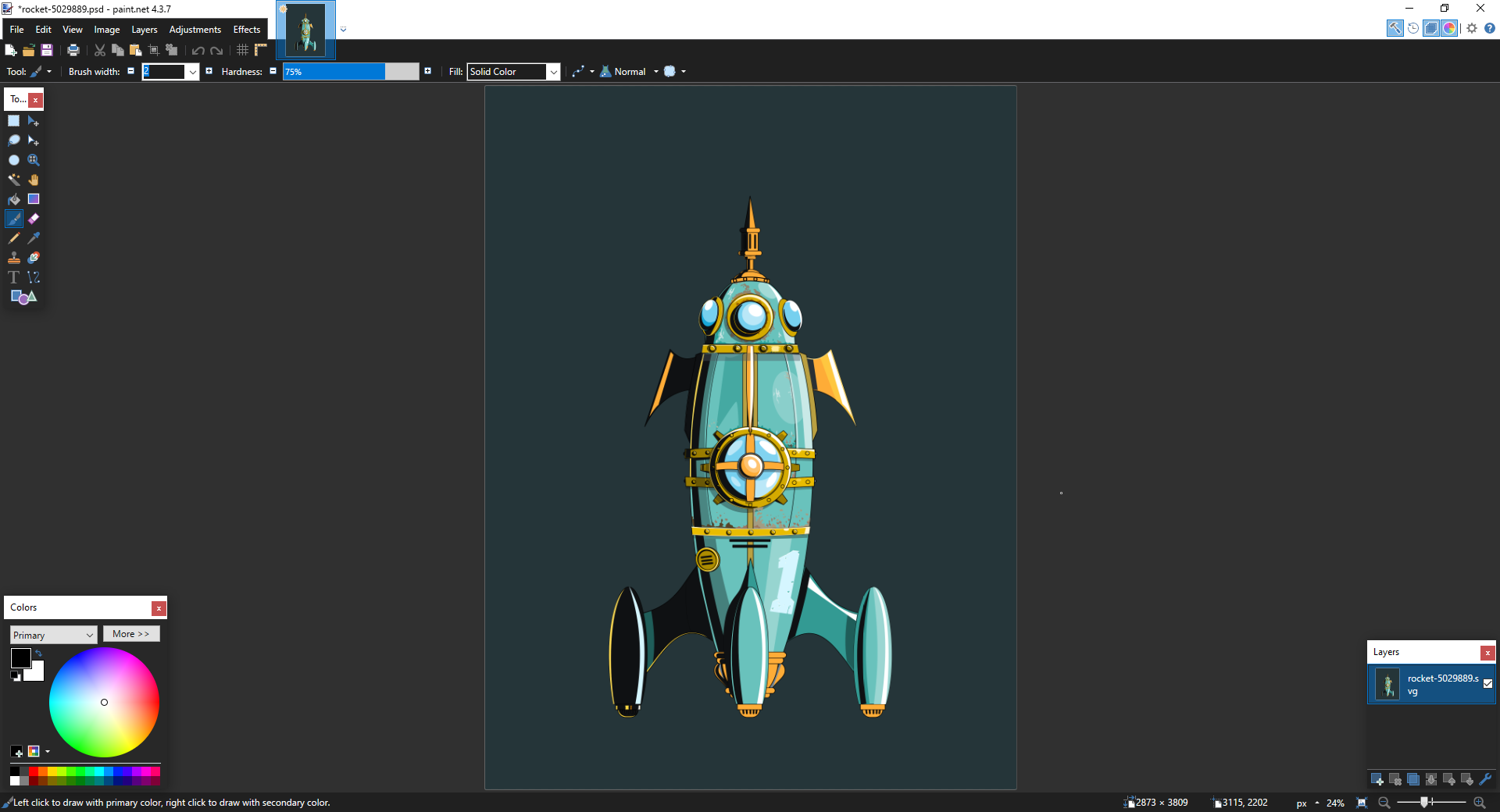
Paint.NET 清楚地知道它想要成为什么:最好的 Microsoft Paint 替代品之一,而不像 GIMP 或 Adobe Photoshop 那样臃肿或令人生畏。 它正好在中间。
但如果你想让它更强大,你可以——通过安装各种第三方插件。 如果您要这样做,那么绝对应该使用一个插件:PSD 插件。
- 下载 PSD 插件。
- 提取 ZIP 文件的内容。
- 复制 PhotoShop.dll 文件。
- 导航到 Paint.NET 安装文件夹(默认位置是 C:/Program Files/paint.net).
- 贴上 PhotoShop.dll 归档到 文件类型 子文件夹。
- 启动 Paint.NET。
安装插件后,您应该能够顺利打开 PSD 文件。 请注意,即使 Paint.NET 通常可以很好地处理 PSD 图层,您也会偶尔遇到问题,因为 Paint.NET 并不支持 Photoshop 的所有功能。
但是,如果您需要编辑 PSD 文件并且没有 Photoshop 经验,Paint.NET 仍然是一个很好的选择。
下载: Paint.NET(免费)
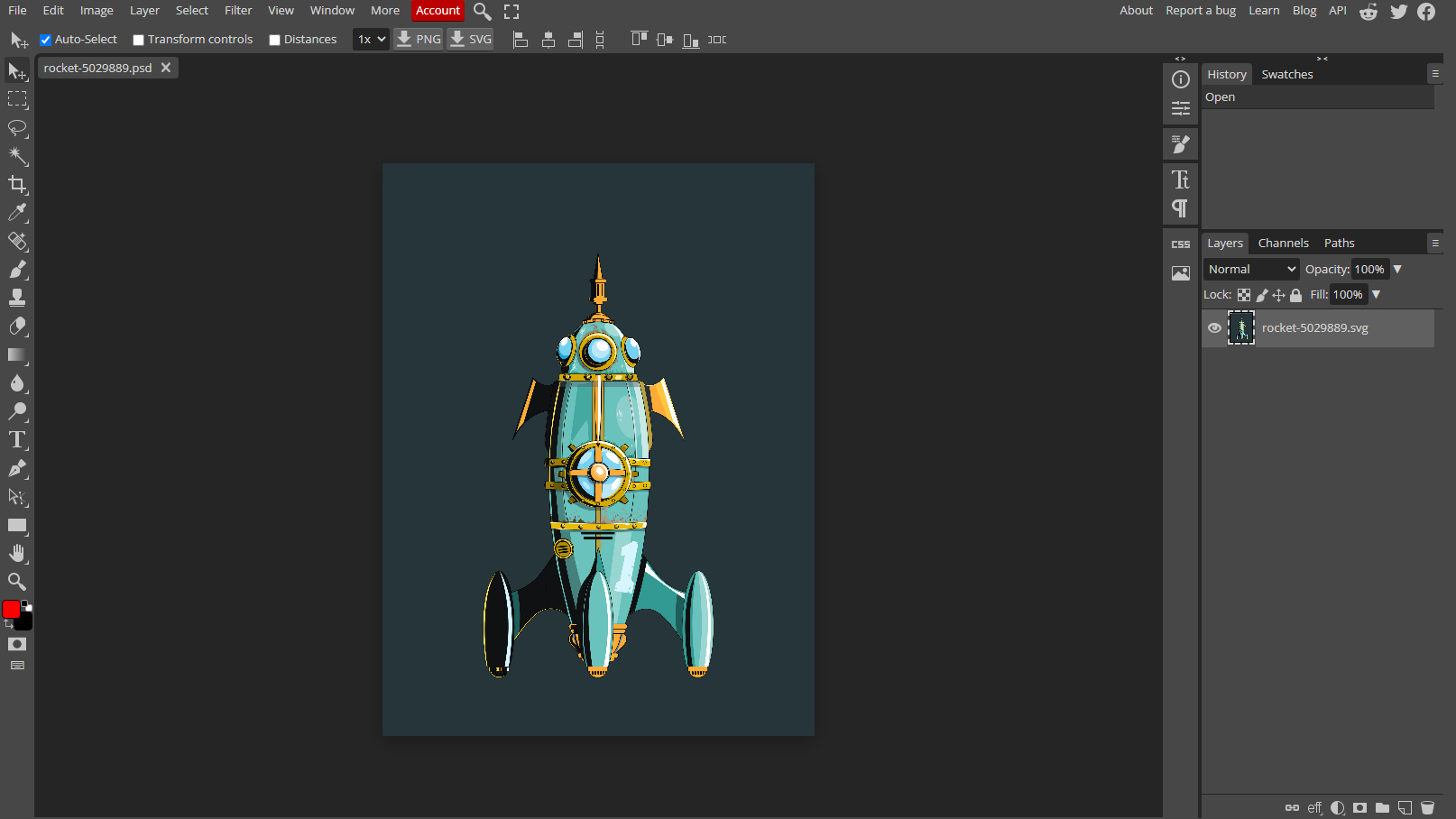
如果您以前从未听说过 Photopea,那您就大饱口福了。 这个鲜为人知的网络应用程序基本上就像是 Adobe Photoshop 或 GIMP 的在线替代品。 它显然没有那么好——网络应用程序很少能接近桌面应用程序——但它仍然有用。
布局相似,让您有宾至如归的感觉。 想要打开 PSD 文件? 这很简单。
- 去 文件 > 打开.
- 查找并选择 PSD 文件。
- 点击 打开.
最酷的是 Photopea 可以读取单独的图层,这是您可能不会期望从免费网络应用程序获得的功能级别。 不过,它很棒,无论您身在何处,都可以免费编辑 PSD。 只需跳上任何一台电脑。
使用 Photopea,您还可以下载和上传其他字体,这是很少有 Photoshop 替代品可以做到的。
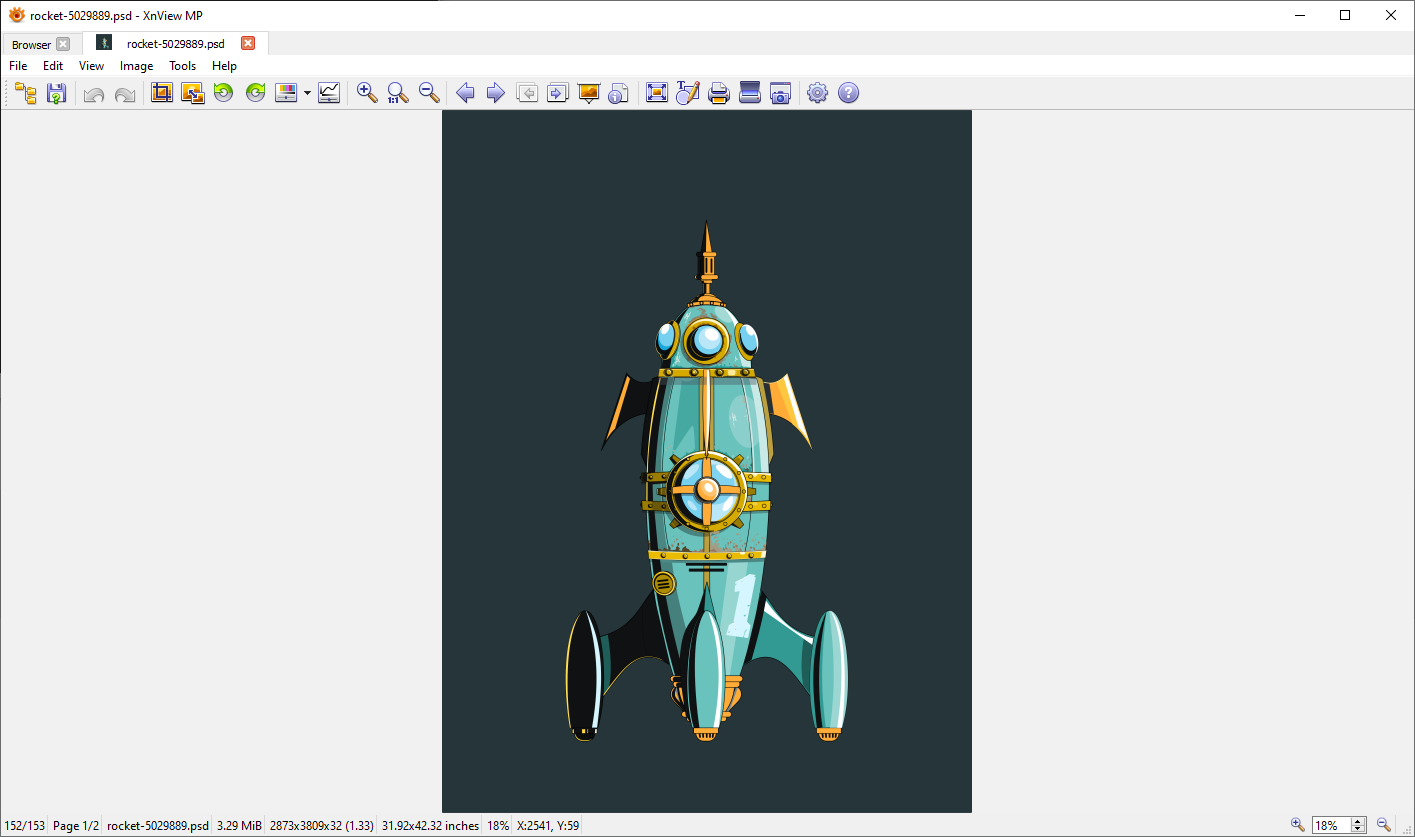
XnView 是一个免费的图像管理软件,可让您以各种方式浏览和排序图像集,并使用基本的图像编辑工具(如调色板、滤镜、效果和旋转)处理它们。
这个鲜为人知的应用程序的伟大之处在于它可以读取 500 多种格式并导出为 70 多种格式,因此它不仅可用于查看图像,还可以转换图像。
- 去 文件 > 打开.
- 查找并选择 PSD 文件。
- 点击 打开.
下载时,您可以在三种设置类型之间进行选择:最小、标准和扩展。 Minimal 需要最少的磁盘空间,并且是打开 PSD 文件所需的全部。 不需要附加组件、插件或类似的东西。
如果您需要查看 PSD 文件并且不想对其进行编辑或占用过多的磁盘空间,请考虑下载 XnView。
下载: XnView(免费)
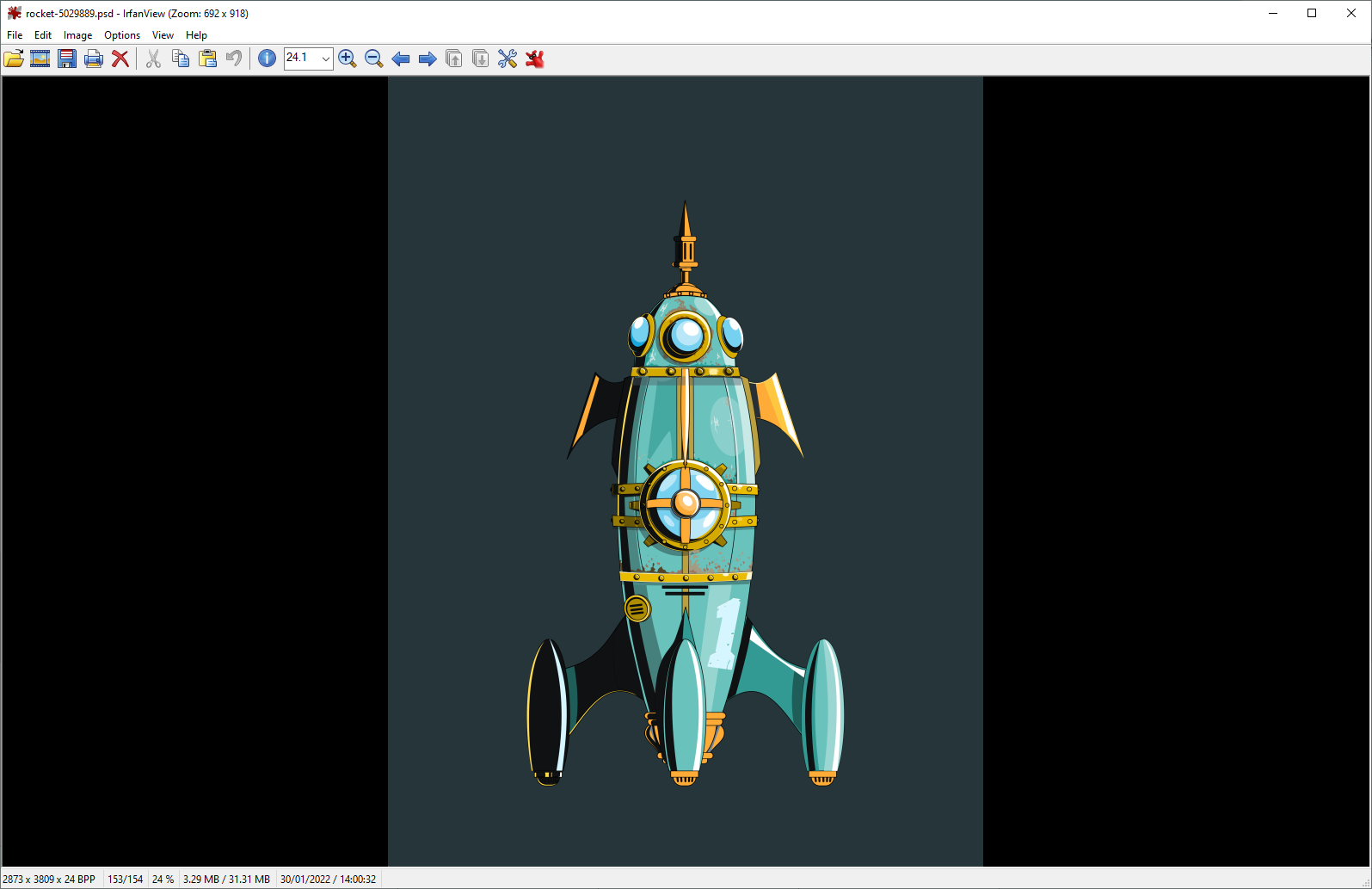
IrfanView 类似于 XnView,因为它的主要用途是作为图像查看器和转换器。 它可能不像 XnView 那样支持那么多格式,但它支持所有重要的格式——这才是真正重要的,对吧?
虽然 IrfanView 可以轻松呈现扁平化的 PSD 文件,但它无法编辑或保存它们,除非您先导出为不同的格式。
- 去 文件 > 打开.
- 查找并选择 PSD 文件。
- 点击 打开.
我们建议将此应用程序保留在您的系统上。 将它用作您的主要图像查看器,您永远不会对它感到失望。 最好的部分是它非常轻便和快速。 另外,您可以使用一些漂亮的插件进一步增强 IrfanView。
下载: IrfanView(免费)
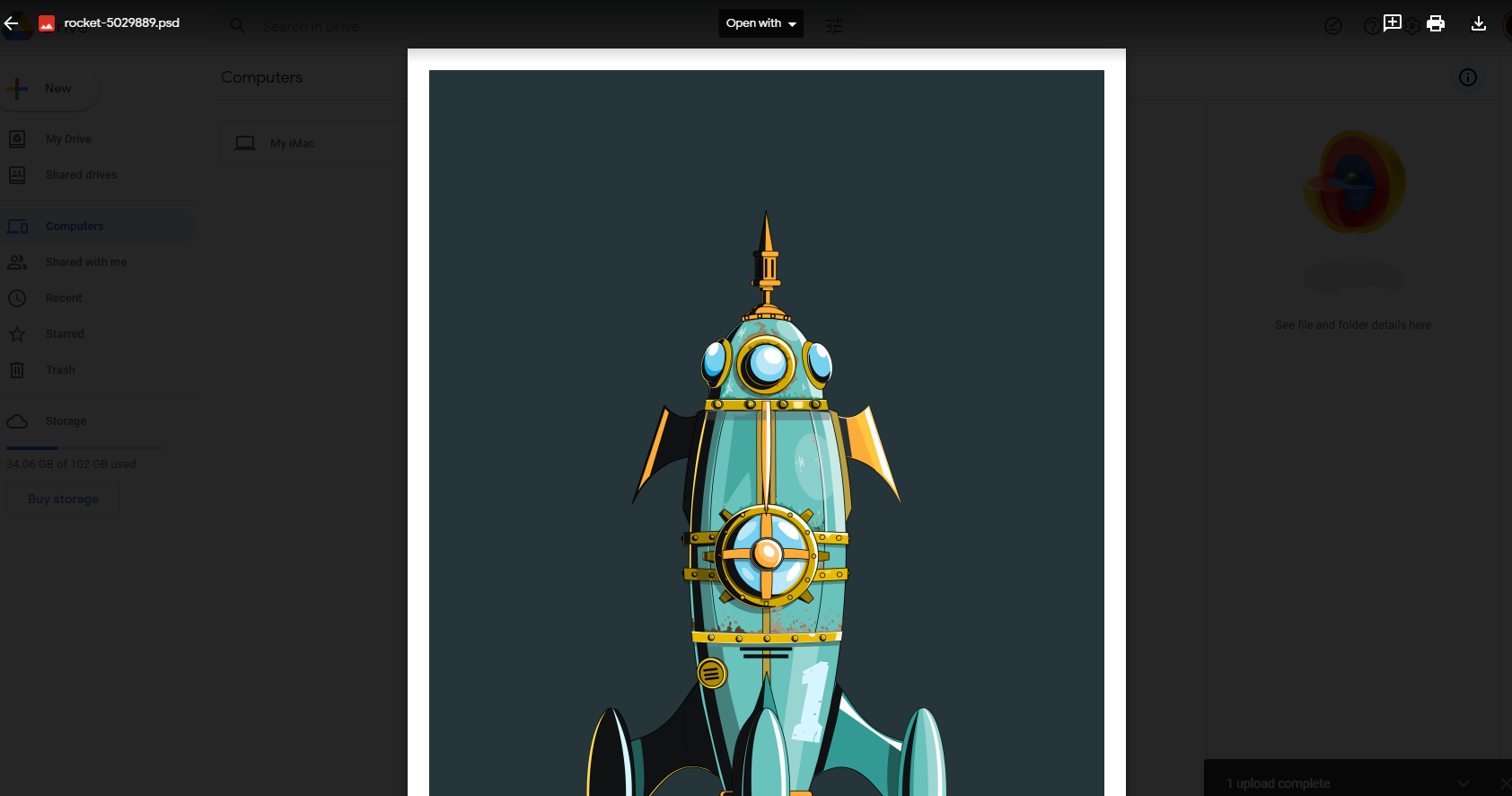
将 Google Drive 用作文件查看器可能看起来很奇怪,但您绝对可以,而且效果很好。 与许多其他文件类型一样,PSD 可通过网络上的 Google 云端硬盘查看。
- 访问 Google 云端硬盘页面。
- 点击 我的驱动器 并选择 上传文件.
- 查找并选择 PSD 文件。
- 点击 打开.
- 双击该文件以查看它。
您什么时候会为此使用 Google 云端硬盘? 也许当您不在自己的 PC 上并且无法安装任何其他软件时。 管理 Google Drive 上的共享文件也很容易,因此如果您需要一个简单的 PSD 查看器来与其他人共享工作,它可能会很有用。
您还可以与非 Google 用户共享 Google Drive 文件。 Google 云端硬盘是共享 PSD 文件的快速高效方式。
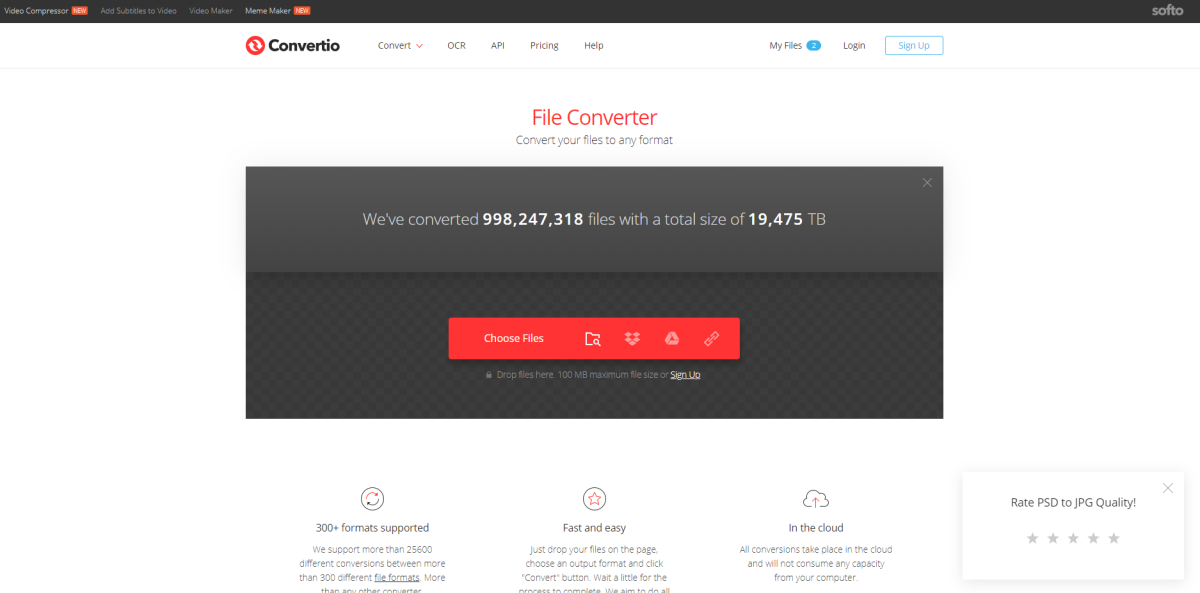
最后一个选项不是查看、打开或编辑 PSD 文件的方法。 它只是一种将 PSD 文件转换为其他格式(如 PNG 和 JPG)的方法。 如果这就是您首先要打开 PSD 的全部原因,那么您不妨跳过中间步骤。
- 点击 选择文件.
- 导航并选择您的 PSD 文件。
- 选择新的文件格式。
- 点击 兑换.
- 转换完成后,点击 下载.
简单明了。 仅此而已。
如果您是 Mac 用户,则根本不需要下载任何软件 — 您拥有自己的内置 PSD 文件打开器。Preview 应用程序可以非常轻松地打开 PSD。
- 找到您的 PDF 文件,然后右键单击它。
- 选择 打开方式 > 预览
这就是它的全部。 您可以进行小的编辑并保存为不同的格式,但您在预览中打开的任何 PSD 都将被拼合,因此您将丢失文件中的所有图层信息。
为什么不使用 Adobe Photoshop?
这些解决方案绝对有效,所以如果您对它们感到满意,请继续使用它们。 但如果你打算在未来进行认真的 PSD 编辑,你真的应该考虑购买 Adobe Photoshop CC 订阅计划。
如果您是一名摄影师,无论您的技术水平如何,都特别值得。 您可以做很多事情来编辑您的图像,其中很多是免费应用程序无法做到的。




